In diesem Tutorial erklären wir, wie Du eine in Deiner Präsentation eingebundene Audiodateien automatisch abspielen lassen kannst, wenn die Folie im Präsentationsmodus geöffnet wird.
Audio in PowerPoint-Präsentationen automatisch abspielen
Mit Audioinhalten wie Musik oder gesprochenen Texten kannst Du Deine Präsentationen interessanter gestalten. Standardmäßig musst Du die Wiedergabe der Audioclips manuell starten. Du kannst aber auch dafür sorgen, dass die Audioinhalte während der Präsentation automatisch starten.
Das ist vor allem dann sinnvoll, wenn Du Musik im Hintergrund laufen lassen möchtest. Außerdem kann die Präsentation durch die automatische Wiedergabe dynamischer wirken.
FAQ zu PowerPoint®-Vorlagen
Sie haben Fragen zu unseren Projekten rund um Microsoft PowerPoint®? In unserem FAQ finden Sie Antworten.
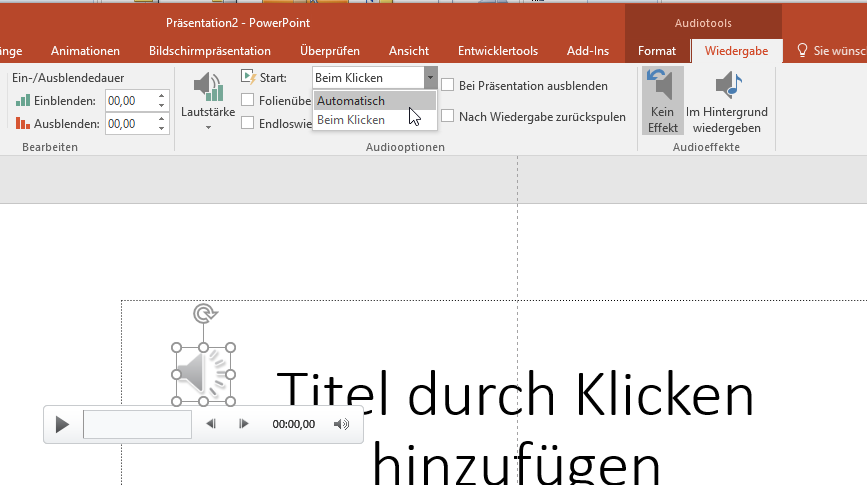
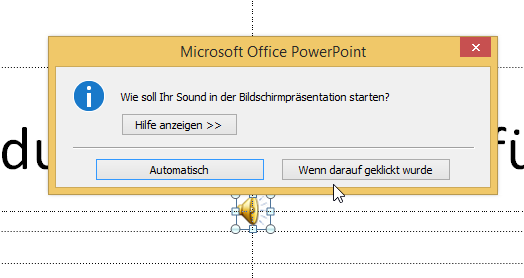
Du willst wissen, wie Du Deine Präsentation mit Musik untermalen kannst? Dann klick hier!
Wenn Dir dieses Tutorial schon weiter geholfen hat, dann versuche Dir mal vorzustellen, wie effektiv Du mit professionellen PowerPoint®-Vorlagen sein kannst. Rufe uns an oder schreibe uns eine E-Mail:








